Hajlandó hallgatni kedvenc lekvárját? A Google Play Zene jó kiindulópont. Ez a Google Play szolgáltatási vonal része, amely zenét és podcast streaming szolgáltatást kínál. Alapértelmezés szerint a szokásos felhasználók ingyenesen feltölthetnek és hallgathatnak akár 50 000 dalt is. A fizetős előfizetés azonban igény szerint közvetíti a Google Play Zene katalógus és a YouTube Music Premium bármelyik számát.
Ebben a cikkben megnézzük, hogyan kell telepíteni és használni a Google Play Zene programot a Linux Mint rendszeren.
Google Play Zene a Linux Mint-en
Hivatalosan nincs asztali kliens a Google Play Zene számára. Van azonban egy 3rd-fél opció elérhető - GPMDP (Google Play Zene Asztali Lejátszó). Ez egy nyílt forráskódú, többplatformos Google Play Zene kliens Windows, MacOS és Linux rendszerhez.
A GPMDP további érdekes funkciója az okostelefon távvezérlőként történő használata. Telepítse a GPMDP alkalmazást okostelefonjára (Android és iOS), és irányítsa a lejátszást közvetlenül a kanapén!
Nézze meg a GPMDP hivatalos weboldalát.
Telepítse a Google Play Zene szolgáltatást a Linux Mint szolgáltatásra
A GPMDP kliens hivatalosan többféle formában érhető el. A hivatalos weboldalról megragadhatja a Linux rendszer DEB és RPM csomagjait. Ami a célrendszerünket (Linux Mint) illeti, csak a DEB csomagra lesz szükségünk. Ezen felül a Snapcraft és a Flathub áruházból is kapható.
Személyes javaslatom a snap / flatpak használata bármilyen alkalmazás telepítéséhez (ha lehetséges), mert sokkal nagyobb ellenőrzést és rugalmasságot kínál. Ugorjunk rögtön a GPMDP telepítésébe!
Telepítse a GPMDP-t a DEB segítségével
Először meg kell ragadnunk a DEB csomagot. Látogasson el a GPMDP hivatalos weboldalára.
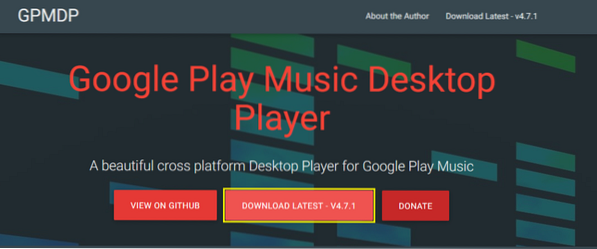
Kattintson a letöltés gombra, majd a „Linux” gombra.
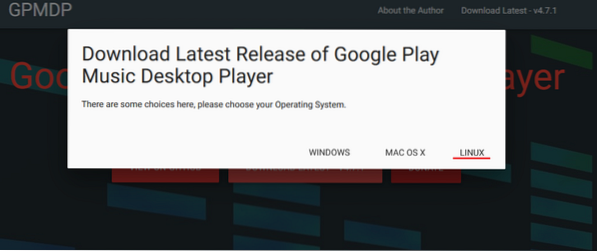
A DEB csomaghoz válassza a Debian opciót. Válassza ki a megfelelőt a rendszere szerint. A jelenlegi napokban a rendszer nagy része 64 bites operációs rendszert futtat.
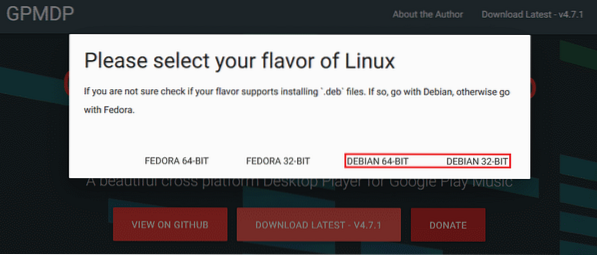
A letöltés kész? Most az APT segítségével telepítjük a DEB csomagot. Akkor is használhatja a DPKG-t, de az APT használata biztosítja, hogy az összes függőséget egyszerre vigyázzák. Tegye fel a terminált, változtassa meg a könyvtárat a DEB csomagra, és futtassa a következő parancsot.
$ sudo apt install ./ google-play-music-desktop-player_4.7.1_amd64.deb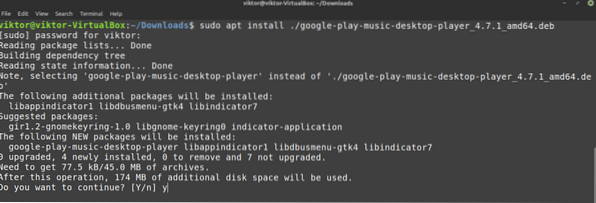
Telepítse a GPMDP-t a snap használatával
A Canonical által bevezetett snap egy olyan univerzális Linux csomag, amely bármely Linux disztribúción futtatható. Mostantól az összes fő Linux disztribúció (beleértve a Linux Mint) is támogatja a snap funkciót. A snap használatához csak a snap csomagkezelőre van szükség.
A Linux Mint alapértelmezés szerint nem csattanó. Ha már frappánsan telepítve volt, akkor ugorjon közvetlenül a GPMDP snap telepítésére. Ha még nincs telepítve a frappáns, akkor kövesse.
Tegyen fel egy terminált, frissítse az APT gyorsítótárát, és telepítse a csattanót.
$ sudo apt update && sudo apt install snapd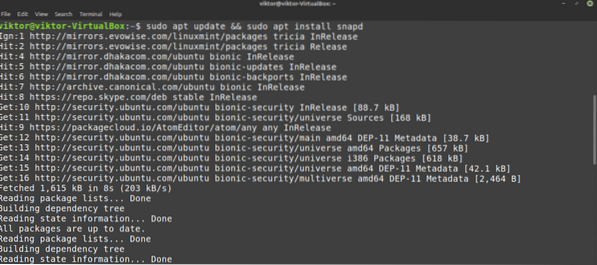
Most a frappáns működik. Először azonban a pattintás magot kell telepíteni. Futtassa a következő parancsot a mag pattintós csomag. Igen, a snap maga is snap csomagként érkezik.
$ sudo snap install mag
A snap mag telepítése után a snap szolgáltatást újra kell indítani, hogy a változtatások életbe lépjenek. Futtassa a következő parancsot.
$ sudo systemctl indítsa újra a snapd fájlt
Végül a snappy készen áll a GPMDP telepítésére. Nézze meg a GPMDP-t a Snapcraft áruházban. A snap telepítéséhez futtassa ezt a snap parancsot.
$ sudo snap install google-play-music-desktop-player
Telepítse a GPMDP-t a flatpak használatával
A Flatpak egy másik típusú univerzális Linux csomag, amely bármely Linux disztribúción futtatható. A snaphoz hasonlóan azonban ehhez szükséges a flatpak csomagkezelő támogatása is. Funkcionális szinten a flatpak és a snap különbözik, de koncepció szinten mindkettő ugyanaz. Nézze meg a flatpak vs snap összehasonlítást.
A Linux Mint előre telepített Flatpak szolgáltatással rendelkezik. Ha nem távolította el előzetesen, ugorjon közvetlenül a GPMDP flatpak telepítési lépésére. Ha szüksége van flatpak készletre, kövesse.
Azonnali telepítési lépéshez hasonlóan először frissítse az APT gyorsítótárat, és telepítse a flatpakot.
$ sudo apt update && sudo apt install flatpak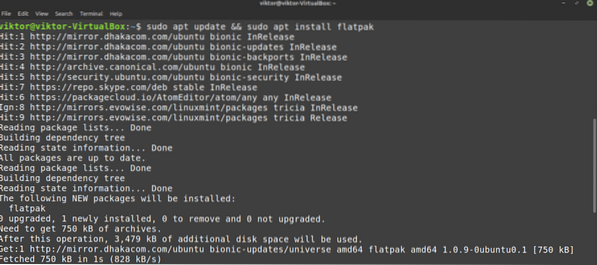
Most hozzá kell adnunk a Flathub adattárat. A Flathub a Flatpak hivatalos alkalmazásboltjaként működik. A Flatpak root jogosultságot kérhet. Nézze meg a Flathub-ot.
$ flatpak remote-add --if-not-exist flathub https: // flathub.org / repo / flathub.flatpakrepo
Most a flatpak készen áll a Flathub csomagjainak telepítésére. Nézze meg a GPMDP-t a Flathubon. A GPMDP flatpak telepítéséhez futtassa a következő parancsot.
$ sudo flatpak install flathub com.googleplaymusicdesktopplayer.GPMDP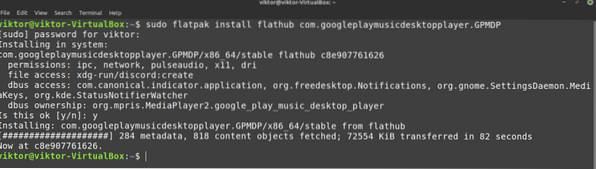
GPMDP használata
Itt az ideje elkezdeni a Google Play Music Desktop Player alkalmazást. Indítsa el az eszközt a menüből.
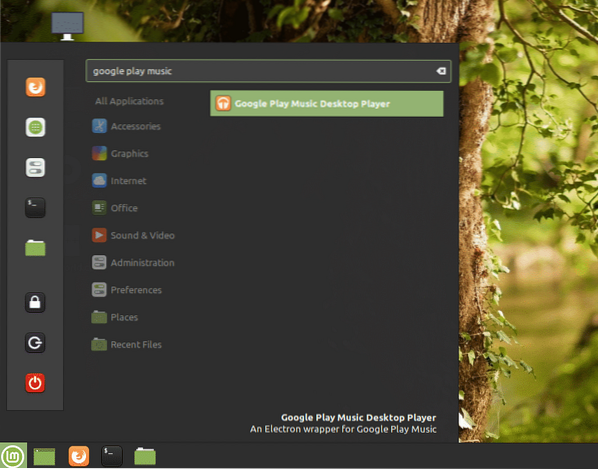
Az első indításkor megjelenik az üdvözlő képernyő, amely bemutatja az aktuális kiadás rövid váltónaplóját. Kattintson a „LET'S GO” gombra!!" folytatni.
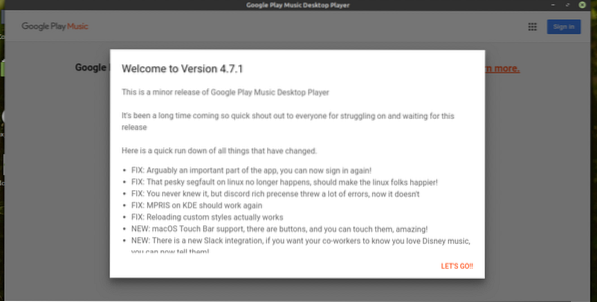
A Google Play-szolgáltatások bizonyos régiókban elérhetők. Ellenőrizze, hogy a régiójában elérhető-e a Google Play szolgáltatás. A Google Play Zene eléréséhez be kell jelentkeznie Google-fiókjába. Kattintson a „Bejelentkezés” gombra a jobb felső sarokban.
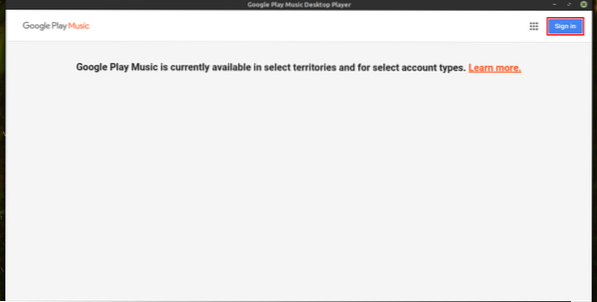
Megjelenik a Google bejelentkezési oldala. Jelentkezzen be Google-fiókjába.

Ha először csatlakozik a Google Play Zene szolgáltatáshoz, a Google gyors feliratkozást kínál. Ebben az útmutatóban egyelőre az ingyenes kiadással fogok foglalkozni. Ha úgy tetszik, nyugodtan vegye igénybe az előfizetési tervet.
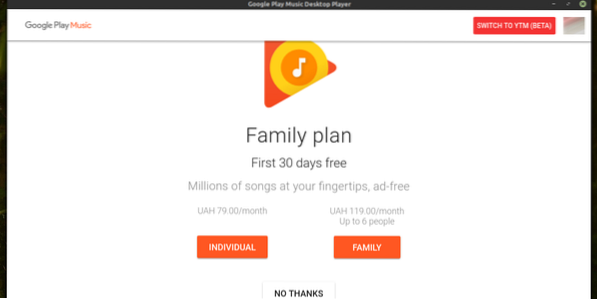
Megjelenik egy gyors megjegyzés az iTunes zenéről. Kattintson a „NEXT” gombra.
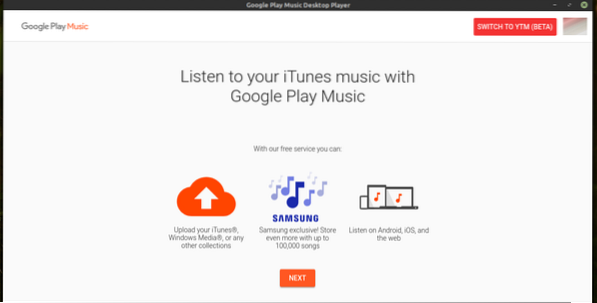
Helyének megerősítéséhez hozzá kell adnia egy fizetési szolgáltatást. Annak biztosítása, hogy valóban az adott régió lakosa legyen, mert a szerzői jogi törvények régiónként változnak.
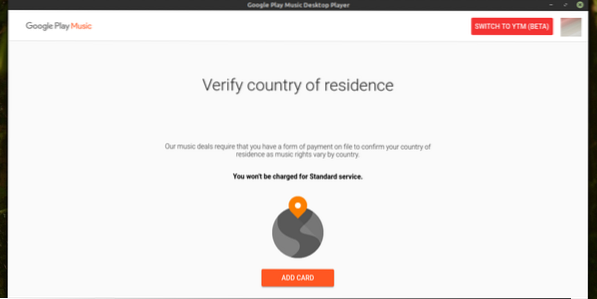
Amint a konfiguráció befejeződött, valami hasonlót fog látni ehhez a képernyőhöz (képforrás).
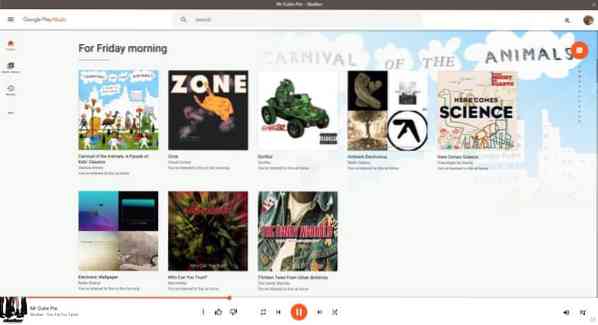
Végső gondolatok
Élvezze saját kedvére! A Google Play Zene csodálatos szolgáltatás a zene szerelmeseinek. A szolgáltatás lehetővé teszi az iTunes zene csatlakoztatását is. Mindegyik együtt élvezheti zenei gyűjteményét, bárhová is megy! Élvezd!
 Phenquestions
Phenquestions


